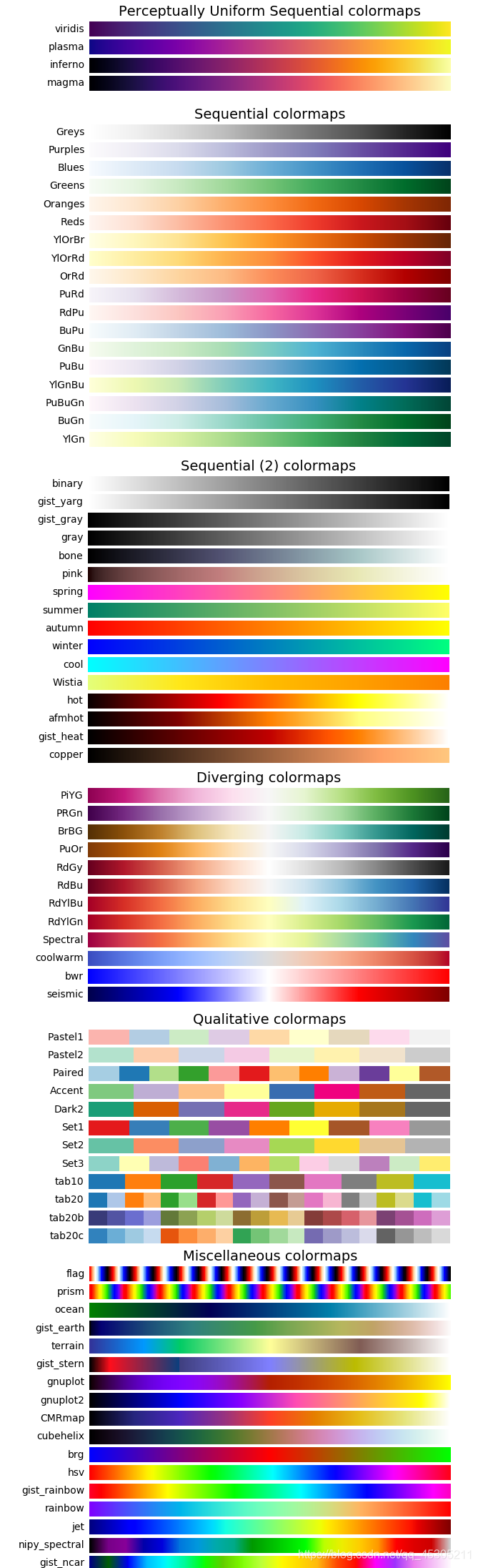python数据分析 - matplotlib绘图
文章目录
-
- matplotlib概述
-
- matplotlib基本功能
- matplotlib基本功能详解
-
- 基本绘图
-
- 绘图核心API
- 线型、线宽和颜色
- 设置坐标轴范围
- 设置坐标刻度
- 设置坐标轴
- 图例
- 特殊点
- 备注
- 图形对象(图形窗口)
-
- 子图
- 刻度定位器
- 刻度网格线
- 半对数坐标
- 散点图
- 填充
- 条形图(柱状图)
- 饼图
- 等高线图
- 热成像图
- 3D图像绘制
- 简单动画
- 附件
matplotlib概述
matplotlib是python的一个绘图库。使用它可以很方便的绘制出版质量级别的图形。
matplotlib基本功能
- 基本绘图 (在二维平面坐标系中绘制连续的线)
- 设置线型、线宽和颜色
- 设置坐标轴范围
- 设置坐标刻度
- 设置坐标轴
- 图例
- 特殊点
- 备注
- 图形对象(图形窗口)
- 子图
- 刻度定位器
- 刻度网格线
- 半对数坐标
- 散点图
- 填充
- 条形图
- 饼图
- 等高线图
- 热成像图
- 三维曲面
- 简单动画
matplotlib基本功能详解
基本绘图
绘图核心API
案例:绘制一条余弦曲线
import numpy as np
import matplotlib.pyplot as mp
# xarray: <序列> 水平坐标序列
# yarray: <序列> 垂直坐标序列
mp.plot(xarray, yarray)
#显示图表
mp.show()
绘制水平线与垂直线:
import numpy as np
import matplotlib.pyplot as mp
# vertical 绘制垂直线
mp.vlines(vval, ymin, ymax, ...)
# horizotal 绘制水平线
mp.hlines(xval, xmin, xmax, ...)
#显示图表
mp.show()
线型、线宽和颜色
案例:绘制一条正弦曲线
# linestyle: 线型 '-' '--' '-.' ':'
# linewidth: 线宽
# 数字
#color: <关键字参数> 颜色
# 英文颜色单词 或 常见颜色英文单词首字母 或 #495434 或 (1,1,1) 或 (1,1,1,1)
#alpha: <关键字参数> 透明度
# 浮点数值
mp.plot(xarray, yarray, linestyle='', linewidth=1, color='', alpha=0.5)
设置坐标轴范围
案例:把坐标轴范围设置为 -π ~ π
#x_limt_min: x轴范围最小值
#x_limit_max: x轴范围最大值
mp.xlim(x_limt_min, x_limit_max)
#y_limt_min: y轴范围最小值
#y_limit_max: y轴范围最大值
mp.ylim(y_limt_min, y_limit_max)
设置坐标刻度
案例:把横坐标的刻度显示为:0, π/2, π, 3π/2, 2π
#x_val_list: x轴刻度值序列
#x_text_list: x轴刻度标签文本序列 [可选]
mp.xticks(x_val_list , x_text_list )
#y_val_list: y轴刻度值序列
#y_text_list: y轴刻度标签文本序列 [可选]
mp.yticks(y_val_list , y_text_list )
刻度文本的特殊语法 – LaTex排版语法字符串
r'$x^n+y^n=z^n$', r'$\int\frac{1}{x} dx = \ln |x| + C$', r'$-\frac{\pi}{2}$'
x n + y n = z n , ∫ 1 x d x = ln ∣ x ∣ + C , − π 2 x^n+y^n=z^n, \int\frac{1}{x} dx = \ln |x| + C, -\frac{\pi}{2} xn+yn=zn,∫x1dx=ln∣x∣+C,−2π
设置坐标轴
坐标轴名:left / right / bottom / top
# 获取当前坐标轴字典,{'left':左轴,'right':右轴,'bottom':下轴,'top':上轴 }
ax = mp.gca()
# 获取其中某个坐标轴
axis = ax.spines['坐标轴名']
# 设置坐标轴的位置。 该方法需要传入2个元素的元组作为参数
# type: 移动坐标轴的参照类型 一般为'data' (以数据的值作为移动参照值)
# val: 参照值
axis.set_position((type, val))
# 设置坐标轴的颜色
# color: 颜色值字符串
axis.set_color(color)
案例:设置坐标轴至中心。
#设置坐标轴
ax = mp.gca()
axis_b = ax.spines['bottom']
axis_b.set_position(('data', 0))
axis_l = ax.spines['left']
axis_l.set_position(('data', 0))
ax.spines['top'].set_color('none')
ax.spines['right'].set_color('none')
图例
显示两条曲线的图例,并测试loc属性。
# 再绘制曲线时定义曲线的label
# label: <关键字参数 str> 支持LaTex排版语法字符串
mp.plot(xarray, yarray ... label='', ...)
# 设置图例的位置
# loc: <关键字参数> 制定图例的显示位置 (若不设置loc,则显示默认位置)
# =============== =============
# Location String Location Code
# =============== =============
# 'best' 0
# 'upper right' 1
# 'upper left' 2
# 'lower left' 3
# 'lower right' 4
# 'right' 5
# 'center left' 6
# 'center right' 7
# 'lower center' 8
# 'upper center' 9
# 'center' 10
# =============== =============
mp.legend(loc='')
特殊点
案例:绘制当x=3π/4时两条曲线上的特殊点。
# xarray: <序列> 所有需要标注点的水平坐标组成的序列
# yarray: <序列> 所有需要标注点的垂直坐标组成的序列
mp.scatter(xarray, yarray,
marker='', #点型 ~ matplotlib.markers
s='', #大小
edgecolor='', #边缘色
facecolor='', #填充色
zorder=3 #绘制图层编号 (编号越大,图层越靠上)
)
marker点型可参照:help(matplotlib.markers)
也可参照附录: matplotlib point样式
备注
案例:为在某条曲线上的点添加备注,指明函数方程与值。
# 在图表中为某个点添加备注。包含备注文本,备注箭头等图像的设置。
mp.annotate(
r'$\frac{\pi}{2}$', #备注中显示的文本内容
xycoords='data', #备注目标点所使用的坐标系(data表示数据坐标系)
xy=(x, y), #备注目标点的坐标
textcoords='offset points', #备注文本所使用的坐标系(offset points表示参照点的偏移坐标系)
xytext=(x, y), #备注文本的坐标
fontsize=14, #备注文本的字体大小
arrowprops=dict() #使用字典定义文本指向目标点的箭头样式
)
arrowprops参数使用字典定义指向目标点的箭头样式
#arrowprops字典参数的常用key
arrowprops=dict(
arrowstyle='', #定义箭头样式
connectionstyle='' #定义连接线的样式
)
```py
箭头样式(arrowstyle)字符串如下
============ =============================================
Name Attrs
============ =============================================
'-' None
'->' head_length=0.4,head_width=0.2
'-[' widthB=1.0,lengthB=0.2,angleB=None
'|-|' widthA=1.0,widthB=1.0
'-|>' head_length=0.4,head_width=0.2
'<-' head_length=0.4,head_width=0.2
'<->' head_length=0.4,head_width=0.2
'<|-' head_length=0.4,head_width=0.2
'<|-|>' head_length=0.4,head_width=0.2
'fancy' head_length=0.4,head_width=0.4,tail_width=0.4
'simple' head_length=0.5,head_width=0.5,tail_width=0.2
'wedge' tail_width=0.3,shrink_factor=0.5
============ =============================================
连接线样式(connectionstyle)字符串如下
============ =============================================
Name Attrs
============ =============================================
'angle' angleA=90,angleB=0,rad=0.0
'angle3' angleA=90,angleB=0`
'arc' angleA=0,angleB=0,armA=None,armB=None,rad=0.0
'arc3' rad=0.0
'bar' armA=0.0,armB=0.0,fraction=0.3,angle=None
============ =============================================
图形对象(图形窗口)
案例:绘制两个窗口,一起显示。
# 手动构建 matplotlib 窗口
mp.figure(
'', #窗口标题栏文本
figsize=(4, 3), #窗口大小 <元组>
dpi=120, #像素密度
facecolor='' #图表背景色
)
mp.show()
mp.figure方法不仅可以构建一个新窗口,如果已经构建过title='xxx’的窗口,又使用figure方法构建了title=‘xxx’ 的窗口的话,mp将不会创建新的窗口,而是把title='xxx’的窗口置为当前操作窗口。
设置当前窗口的参数
案例:测试窗口相关参数
# 设置图表标题 显示在图表上方
mp.title(title, fontsize=12)
# 设置水平轴的文本
mp.xlabel(x_label_str, fontsize=12)
# 设置垂直轴的文本
mp.ylabel(y_label_str, fontsize=12)
# 设置刻度参数 labelsize设置刻度字体大小
mp.tick_params(..., labelsize=8, ...)
# 设置图表网格线 linestyle设置网格线的样式
# - or solid 粗线
# -- or dashed 虚线
# -. or dashdot 点虚线
# : or dotted 点线
mp.grid(linestyle='')
# 设置紧凑布局,把图表相关参数都显示在窗口中
mp.tight_layout()
子图
矩阵式布局
绘制矩阵式子图布局相关API:
mp.figure('Subplot Layout', facecolor='lightgray')
# 拆分矩阵
# rows: 行数
# cols: 列数
# num: 编号
mp.subplot(rows, cols, num)
# 1 2 3
# 4 5 6
# 7 8 9
mp.subplot(3, 3, 5) #操作3*3的矩阵中编号为5的子图
mp.subplot(335) #简写
案例:绘制9宫格矩阵式子图,每个子图中写一个数字。
mp.figure('Subplot Layout', facecolor='lightgray')
for i in range(9):
mp.subplot(3, 3, i+1)
mp.text(
0.5, 0.5, i+1,
ha='center',
va='center',
size=36,
alpha=0.5,
withdash=False
)
mp.xticks([])
mp.yticks([])
mp.tight_layout()
mp.show()
网格式布局
网格式布局支持单元格的合并。
绘制网格式子图布局相关API:
import matplotlib.gridspec as mg
mp.figure('Grid Layout', facecolor='lightgray')
# 调用GridSpec方法拆分网格式布局
# rows: 行数
# cols: 列数
# gs = mg.GridSpec(rows, cols) 拆分成3行3列
gs = mg.GridSpec(3, 3)
# 合并0行与0、1列为一个子图表
mp.subplot(gs[0, :2])
mp.text(0.5, 0.5, '1', ha='center', va='center', size=36)
mp.show()
-------------------
from matplotlib import gridspec
from matplotlib import pyplot
pyplot.figure('Grid',facecolor='lightgray')
gs=gridspec.GridSpec(3,3)
li=[gs[0,:2],gs[:2,2],gs[1,1],gs[1:,0],gs[2,1:]]
for i in range(5):
pyplot.subplot(li[i])
pyplot.text(
0.5,0.5,i+1,
size=36,
ha='center',
va='center',
alpha=0.6,
)
pyplot.xticks([])
pyplot.yticks([])
pyplot.tight_layout()
pyplot.show()
案例:绘制一个自定义网格布局。
import matplotlib.gridspec as mg
mp.figure('GridLayout', facecolor='lightgray')
gridsubs = mp.GridSpec(3, 3)
# 合并0行、0/1列为一个子图
mp.subplot(gridsubs[0, :2])
mp.text(0.5, 0.5, 1, ha='center', va='center', size=36)
mp.tight_layout()
mp.xticks([])
mp.yticks([])
自由式布局
自由式布局相关API:
mp.figure('Flow Layout', facecolor='lightgray')
# 设置图标的位置,给出左下角点坐标与宽高即可
# left_bottom_x: 左下角点x坐标
# left_bottom_x: 左下角点y坐标
# width: 宽度
# height: 高度
# mp.axes([left_bottom_x, left_bottom_y, width, height])
mp.axes([0.03, 0.03, 0.94, 0.94])
mp.text(0.5, 0.5, '1', ha='center', va='center', size=36)
mp.show()
案例:测试自由式布局,定位子图。
mp.figure('FlowLayout', facecolor='lightgray')
mp.axes([0.1, 0.2, 0.5, 0.3])
mp.text(0.5, 0.5, 1, ha='center', va='center', size=36)
mp.show()
刻度定位器
刻度定位器相关API:
# 获取当前坐标轴
ax = mp.gca()
# 设置水平坐标轴的主刻度定位器
ax.xaxis.set_major_locator(mp.NullLocator())
# 设置水平坐标轴的次刻度定位器为多点定位器,间隔0.1
ax.xaxis.set_minor_locator(mp.MultipleLocator(0.1))
案例:绘制一个数轴。
mp.figure('Locators', facecolor='lightgray')
# 获取当前坐标轴
ax = mp.gca()
# 隐藏除底轴以外的所有坐标轴
ax.spines['left'].set_color('none')
ax.spines['top'].set_color('none')
ax.spines['right'].set_color('none')
# 将底坐标轴调整到子图中心位置
ax.spines['bottom'].set_position(('data', 0))
# 设置水平坐标轴的主刻度定位器
ax.xaxis.set_major_locator(mp.NullLocator())
# 设置水平坐标轴的次刻度定位器为多点定位器,间隔0.1
ax.xaxis.set_minor_locator(mp.MultipleLocator(0.1))
# 标记所用刻度定位器类名
mp.text(5, 0.3, 'NullLocator()', ha='center', size=12)
案例:使用for循环测试刻度器样式:
locators = ['mp.NullLocator()', 'mp.MaxNLocator(nbins=4)']
for i, locator in enumerate(locators):
mp.subplot(len(locators), 1, i+1)
mp.xlim(0, 10)
mp.ylim(-1, 1)
mp.yticks([])
# 获取当前坐标轴
ax = mp.gca()
# 隐藏除底轴以外的所有坐标轴
ax.spines['left'].set_color('none')
ax.spines['top'].set_color('none')
ax.spines['right'].set_color('none')
# 将底坐标轴调整到子图中心位置
ax.spines['bottom'].set_position(('data', 0))
# 设置水平坐标轴的主刻度定位器
ax.xaxis.set_major_locator(eval( ))
# 设置水平坐标轴的次刻度定位器为多点定位器,间隔0.1
ax.xaxis.set_minor_locator(mp.MultipleLocator(0.1))
mp.plot(np.arange(11), np.zeros(11), c='none')
# 标记所用刻度定位器类名
mp.text(5, 0.3, locator, ha='center', size=12)
常用刻度器如下
# 空定位器:不绘制刻度
mp.NullLocator()
# 最大值定位器:
# 最多绘制nbins+1个刻度
mp.MaxNLocator(nbins=3)
# 定点定位器:根据locs参数中的位置绘制刻度
mp.FixedLocator(locs=[0, 2.5, 5, 7.5, 10])
# 自动定位器:由系统自动选择刻度的绘制位置
mp.AutoLocator()
# 索引定位器:由offset确定起始刻度,由base确定相邻刻度的间隔
mp.IndexLocator(offset=0.5, base=1.5)
# 多点定位器:从0开始,按照参数指定的间隔(缺省1)绘制刻度
mp.MultipleLocator()
# 线性定位器:等分numticks-1份,绘制numticks个刻度
mp.LinearLocator(numticks=21)
# 对数定位器:以base为底,绘制刻度
mp.LogLocator(base=2)
刻度网格线
绘制刻度网格线的相关API:
ax = mp.gca()
#绘制刻度网格线
ax.grid(
which='', # 'major'/'minor' <-> '主刻度'/'次刻度'
axis='', # 'x'/'y'/'both' <-> 绘制x或y轴
linewidth=1, # 线宽
linestyle='', # 线型
color='', # 颜色
alpha=0.5 # 透明度
)
案例:绘制曲线 [1, 10, 100, 1000, 100, 10, 1],然后设置刻度网格线,测试刻度网格线的参数。
y = np.array([1, 10, 100, 1000, 100, 10, 1])
mp.figure('Normal & Log', facecolor='lightgray')
mp.subplot(211)
mp.title('Normal', fontsize=20)
mp.ylabel('y', fontsize=14)
ax = mp.gca()
ax.xaxis.set_major_locator(mp.MultipleLocator(1.0))
ax.xaxis.set_minor_locator(mp.MultipleLocator(0.1))
ax.yaxis.set_major_locator(mp.MultipleLocator(250))
ax.yaxis.set_minor_locator(mp.MultipleLocator(50))
mp.tick_params(labelsize=10)
ax.grid(which='major', axis='both', linewidth=0.75,
linestyle='-', color='orange')
ax.grid(which='minor', axis='both', linewidth=0.25,
linestyle='-', color='orange')
mp.plot(y, 'o-', c='dodgerblue', label='plot')
mp.legend()
半对数坐标
y轴将以指数方式递增。 基于半对数坐标绘制第二个子图,表示曲线:[1, 10, 100, 1000, 100, 10, 1]。
mp.figure('Grid', facecolor='lightgray')
y = [1, 10, 100, 1000, 100, 10, 1]
mp.semilogy(y)
mp.show()
散点图
可以通过每个点的坐标、颜色、大小和形状表示不同的特征值。
| 身高 | 体重 | 性别 | 年龄段 | 种族 |
|---|---|---|---|---|
| 180 | 80 | 男 | 中年 | 亚洲 |
| 160 | 50 | 女 | 青少 | 美洲 |
绘制散点图的相关API:
mp.scatter(
x, # x轴坐标数组
y, # y轴坐标数组
marker='', # 点型
s=10, # 大小
color='', # 颜色
edgecolor='', # 边缘颜色
facecolor='', # 填充色
zorder='' # 图层序号
)
numpy.random提供了normal函数用于产生符合 正态分布 的随机数
n = 100
# 172: 期望值
# 10: 标准差
# n: 数字生成数量
x = np.random.normal(172, 20, n)
y = np.random.normal(60, 10, n)
案例:绘制平面散点图。
mp.figure('scatter', facecolor='lightgray')
mp.title('scatter')
mp.scatter(x, y)
mp.show()
设置点的颜色
mp.scatter(x, y, c='red') #直接设置颜色
d = (x-172)**2 + (y-60)**2
mp.scatter(x, y, c=d, cmap='jet') #以c作为参数,取cmap颜色映射表中的颜色值
cmap颜色映射表参照附件:cmap颜色映射表
填充
以某种颜色自动填充两条曲线的闭合区域。
mp.fill_between(
x, # x轴的水平坐标
sin_x, # 下边界曲线上点的垂直坐标
cos_x, # 上边界曲线上点的垂直坐标
sin_x<cos_x, # 填充条件,为True时填充
color='', # 填充颜色
alpha=0.2 # 透明度
)
案例:绘制两条曲线: sin_x = sin(x) cos_x = cos(x / 2) / 2 [0-8π]
n = 1000
x = np.linspace(0, 8 * np.pi, n)
sin_y = np.sin(x)
cos_y = np.cos(x / 2) / 2
mp.figure('Fill', facecolor='lightgray')
mp.title('Fill', fontsize=20)
mp.xlabel('x', fontsize=14)
mp.ylabel('y', fontsize=14)
mp.tick_params(labelsize=10)
mp.grid(linestyle=':')
mp.plot(x, sin_y, c='dodgerblue',
label=r'$y=sin(x)$')
mp.plot(x, cos_y, c='orangered',
label=r'$y=\frac{1}{2}cos(\frac{x}{2})$')
mp.fill_between(x, cos_y, sin_y, cos_y < sin_y,
color='dodgerblue', alpha=0.5)
mp.fill_between(x, cos_y, sin_y, cos_y > sin_y,
color='orangered', alpha=0.5)
mp.legend()
mp.show()
条形图(柱状图)
绘制柱状图的相关API:
mp.figure('Bar', facecolor='lightgray')
mp.bar(
x, # 水平坐标数组
y, # 柱状图高度数组
width, # 柱子的宽度
color='', # 填充颜色
label='', #
alpha=0.2 #
)
案例:先以柱状图绘制苹果12个月的销量,然后再绘制橘子的销量。
apples = np.array([30, 25, 22, 36, 21, 29, 20, 24, 33, 19, 27, 15])
oranges = np.array([24, 33, 19, 27, 35, 20, 15, 27, 20, 32, 20, 22])
mp.figure('Bar' , facecolor='lightgray')
mp.title('Bar', font size=20)
mp.xlabel('Month', fontsize=14)
mp.ylabel('Price', fontsize=14)
mp.tick_params(labelsize=10)
mp.grid(axis='y', linestyle=':')
mp.ylim((0, 40))
x = np.arange(len(apples))
mp.bar(x-0.2, apples, 0.4, color='dodgerblue',label='Apple')
mp.bar(x + 0.2, oranges, 0.4, color='orangered',label='Orange', alpha=0.75)
mp.xticks(x, [
'Jan', 'Feb', 'Mar', 'Apr', 'May', 'Jun',
'Jul', 'Aug', 'Sep', 'Oct', 'Nov', 'Dec'])
mp.legend()
mp.show()
饼图
绘制饼状图的基本API:
mp.pie(
values, # 值列表
spaces, # 扇形之间的间距列表
labels, # 标签列表
colors, # 颜色列表
'%d%%', # 标签所占比例格式
shadow=True, # 是否显示阴影
startangle=90 # 逆时针绘制饼状图时的起始角度
radius=1 # 半径
)
案例:绘制饼状图显示5门语言的流行程度:
mp.figure('pie', facecolor='lightgray')
#整理数据
values = [26, 17, 21, 29, 11]
spaces = [0.05, 0.01, 0.01, 0.01, 0.01]
labels = ['Python', 'JavaScript',
'C++', 'Java', 'PHP']
colors = ['dodgerblue', 'orangered',
'limegreen', 'violet', 'gold']
mp.figure('Pie', facecolor='lightgray')
mp.title('Pie', fontsize=20)
# 等轴比例
mp.axis('equal')
mp.pie(
values, # 值列表
spaces, # 扇形之间的间距列表
labels, # 标签列表
colors, # 颜色列表
'%d%%', # 标签所占比例格式
shadow=True, # 是否显示阴影
startanle=90 # 逆时针绘制饼状图时的起始角度
radius=1 # 半径
)
等高线图
组成等高线需要网格点坐标矩阵,也需要每个点的高度。所以等高线属于3D数学模型范畴。
绘制等高线的相关API:
mp.contourf(x, y, z, 8, cmap='jet')
cntr = mp.contour(
x, # 网格坐标矩阵的x坐标 (2维数组)
y, # 网格坐标矩阵的y坐标 (2维数组)
z, # 网格坐标矩阵的z坐标 (2维数组)
8, # 把等高线绘制成8部分
colors='black', # 等高线的颜色
linewidths=0.5 # 线宽
)
案例:生成网格坐标矩阵,并且绘制等高线:
n = 1000
# 生成网格化坐标矩阵
x, y = np.meshgrid(np.linspace(-3, 3, n),
np.linspace(-3, 3, n))
# 根据每个网格点坐标,通过某个公式计算z高度坐标
z = (1 - x/2 + x**5 + y**3) * np.exp(-x**2 - y**2)
mp.figure('Contour', facecolor='lightgray')
mp.title('Contour', fontsize=20)
mp.xlabel('x', fontsize=14)
mp.ylabel('y', fontsize=14)
mp.tick_params(labelsize=10)
mp.grid(linestyle=':')
# 绘制等高线图
mp.contourf(x, y, z, 8, cmap='jet')
cntr = mp.contour(x, y, z, 8, colors='black',
linewidths=0.5)
# 为等高线图添加高度标签
mp.clabel(cntr, inline_spacing=1, fmt='%.1f',
fontsize=10)
mp.show()
热成像图
用图形的方式显示矩阵及矩阵中值的大小
1 2 3
4 5 6
7 8 9
绘制热成像图的相关API:
# 把矩阵z图形化,使用cmap表示矩阵中每个元素值的大小
# origin: 坐标轴方向
# upper: 缺省值,原点在左上角
# lower: 原点在左下角
mp.imshow(z, cmap='jet', origin='low')
使用颜色条显示热度值:
mp.colorbar()
3D图像绘制
matplotlib支持绘制三维曲面。若希望绘制三维曲面,需要使用axes3d提供的3d坐标系。
from mpl_toolkits.mplot3d import axes3d
ax3d = mp.gca(projection='3d') # class axes3d
matplotlib支持绘制三维点阵、三维曲面、三维线框图:
ax3d.scatter(..) # 绘制三维点阵
ax3d.plot_surface(..) # 绘制三维曲面
ax3d.plot_wireframe(..) # 绘制三维线框图
3d散点图的绘制相关API:
ax3d.scatter(
x, # x轴坐标数组
y, # y轴坐标数组
marker='', # 点型
s=10, # 大小
zorder='', # 图层序号
color='', # 颜色
edgecolor='', # 边缘颜色
facecolor='', # 填充色
c=v, # 颜色值 根据cmap映射应用相应颜色
cmap='' #
)
案例:随机生成3组坐标,程标准正态分布规则,并且绘制它们。
n = 1000
x = np.random.normal(0, 1, n)
y = np.random.normal(0, 1, n)
z = np.random.normal(0, 1, n)
d = np.sqrt(x ** 2 + y ** 2 + z ** 2)
mp.figure('3D Scatter')
ax = mp.gca(projection='3d') # 创建三维坐标系
mp.title('3D Scatter', fontsize=20)
ax.set_xlabel('x', fontsize=14)
ax.set_ylabel('y', fontsize=14)
ax.set_zlabel('z', fontsize=14)
mp.tick_params(labelsize=10)
ax.scatter(x, y, z, s=60, c=d, cmap='jet_r', alpha=0.5)
mp.show()
3d平面图的绘制相关API:
ax3d.plot_surface(
x, # 网格坐标矩阵的x坐标 (2维数组)
y, # 网格坐标矩阵的y坐标 (2维数组)
z, # 网格坐标矩阵的z坐标 (2维数组)
rstride=30, # 行跨距
cstride=30, # 列跨距
cmap='jet' # 颜色映射
)
案例:绘制3d平面图
n = 1000
# 生成网格化坐标矩阵
x, y = np.meshgrid(np.linspace(-3, 3, n),
np.linspace(-3, 3, n))
# 根据每个网格点坐标,通过某个公式计算z高度坐标
z = (1 - x/2 + x**5 + y**3) * np.exp(-x**2 - y**2)
mp.figure('3D', facecolor='lightgray')
ax3d = mp.gca(projection='3d')
mp.title('3D', fontsize=20)
ax3d.set_xlabel('x', fontsize=14)
ax3d.set_ylabel('y', fontsize=14)
ax3d.set_zlabel('z', fontsize=14)
mp.tick_params(labelsize=10)
# 绘制3D平面图
# rstride: 行跨距
# cstride: 列跨距
ax3d.plot_surface(x,y,z,rstride=30,cstride=30, cmap='jet')
案例:3d线框图的绘制
# 绘制3D平面图
# rstride: 行跨距
# cstride: 列跨距
ax3d.plot_wireframe(x,y,z,rstride=30,cstride=30,
linewidth=1, color='dodgerblue')
简单动画
动画即是在一段时间内快速连续的重新绘制图像的过程。
matplotlib提供了方法用于处理简单动画的绘制。定义update函数用于即时更新图像。
import matplotlib.animation as ma
#定义更新函数行为
def update(number):
pass
# 每隔10毫秒执行一次update更新函数,作用于mp.gcf()当前窗口对象
# mp.gcf(): 获取当前窗口
# update: 更新函数
# interval: 间隔时间(单位:毫秒)
anim = ma.FuncAnimation(mp.gcf(), update, interval=10)
mp.show()
案例:随机生成各种颜色的100个气泡。让他们不断的增大。
#自定义一种可以存放在ndarray里的类型,用于保存一个球
ball_type = np.dtype([
('position', float, 2), # 位置(水平和垂直坐标)
('size', float, 1), # 大小
('growth', float, 1), # 生长速度
('color', float, 4)]) # 颜色(红、绿、蓝和透明度)
#随机生成100个点对象
n = 100
balls = np.zeros(100, dtype=ball_type)
balls['position']=np.random.uniform(0, 1, (n, 2))
balls['size']=np.random.uniform(40, 70, n)
balls['growth']=np.random.uniform(10, 20, n)
balls['color']=np.random.uniform(0, 1, (n, 4))
mp.figure("Animation", facecolor='lightgray')
mp.title("Animation", fontsize=14)
mp.xticks
mp.yticks(())
sc = mp.scatter(
balls['position'][:, 0],
balls['position'][:, 1],
balls['size'],
color=balls['color'], alpha=0.5)
#定义更新函数行为
def update(number):
balls['size'] += balls['growth']
#每次让一个气泡破裂,随机生成一个新的
boom_ind = number % n
balls[boom_ind]['size']=np.random.uniform(40, 70, 1)
balls[boom_ind]['position']=np.random.uniform(0, 1, (1, 2))
# 重新设置属性
sc.set_sizes(balls['size'])
sc.set_offsets(balls['position'])
# 每隔30毫秒执行一次update更新函数,作用于mp.gcf()当前窗口对象
# mp.gcf(): 获取当前窗口
# update: 更新函数
# interval: 间隔时间(单位:毫秒)
anim = ma.FuncAnimation(mp.gcf(), update, interval=30)
mp.show()
使用生成器函数提供数据,实现动画绘制
在很多情况下,绘制动画的参数是动态获取的,matplotlib支持定义generator生成器函数,用于生成数据,把生成的数据交给update函数更新图像:
import matplotlib.animation as ma
#定义更新函数行为
def update(data):
t, v = data
...
pass
def generator():
yield t, v
# 每隔10毫秒将会先调用生成器,获取生成器返回的数据,
# 把生成器返回的数据交给并且调用update函数,执行更新图像函数
anim = ma.FuncAnimation(mp.gcf(), update, generator,interval=10)
案例:绘制信号曲线:y=sin(2 * π * t) * exp(sin(0.2 * π * t)),数据通过生成器函数生成,在update函数中绘制曲线。
mp.figure("Signal", facecolor='lightgray')
mp.title("Signal", fontsize=14)
mp.xlim(0, 10)
mp.ylim(-3, 3)
mp.grid(linestyle='--', color='lightgray', alpha=0.5)
pl = mp.plot([], [], color='dodgerblue', label='Signal')[0]
pl.set_data([],[])
x = 0
def update(data):
t, v = data
x, y = pl.get_data()
x.append(t)
y.append(v)
#重新设置数据源
pl.set_data(x, y)
#移动坐标轴
if(x[-1]>10):
mp.xlim(x[-1]-10, x[-1])
def y_generator():
global x
y = np.sin(2 * np.pi * x) * np.exp(np.sin(0.2 * np.pi * x))
yield (x, y)
x += 0.05
anim = ma.FuncAnimation(mp.gcf(), update, y_generator, interval=20)
mp.tight_layout()
mp.show()